Sprawdź wskazówki dotyczące przepływu pracy
Dzięki usłudze Workflow Insights możesz szybko wyświetlić wykonywanie przepływu pracy w danym środowisku. Korzystając ze szczegółowych informacji o przepływie pracy, można wyświetlić takie informacje jak:
- Liczbowe podsumowania wszystkich pomyślnych przepływów pracy, przetworzonych użytkowników i pomyślnych zadań uruchomionych w danym środowisku.
- Najważniejsze przepływy pracy z ostatniego przedziału czasu, który zdefiniujesz na 7, 14 lub 30 dni.
- Najważniejsze zadania z ostatniego przedziału czasowego, które określisz na 7, 14 lub 30 dni.
- Liczba przepływów pracy według kategorii w przedziale czasu, który zdefiniujesz jako 7, 14 lub 30 dni.
Aby uzyskać więcej informacji, zobacz: Workflow Insights (Szczegółowe informacje o przepływie pracy).
Wymagania wstępne
Korzystanie z tej funkcji wymaga licencji Zarządzanie tożsamością Microsoft Entra lub Microsoft Entra Suite. Aby znaleźć odpowiednią licencję dla twoich wymagań, zobacz Microsoft Entra ID Governance podstawy licencjonowania.
Sprawdzanie szczegółowych informacji o przepływie pracy przy użyciu centrum administracyjnego firmy Microsoft Entra
Zaloguj się do centrum administracyjnego Microsoft Entra jako co najmniej Administrator przepływów pracy cyklu życia.
Przejdź do zarządzanie tożsamością>przepływy pracy cyklu życia>Omówienie.
Na stronie przeglądu wybierz pozycję Szczegółowe informacje o przepływie pracy.
Na stronie Szczegółowe informacje o przepływie pracy możesz wyświetlać informacje o przepływie pracy w środowisku.
Po znalezieniu informacji, do których chcesz się przyjrzeć, możesz wybrać opcję filtru i wybrać przedział czasu, z którego chcesz wyświetlić informacje.
Oprócz możliwości filtrowania według okresu dla najważniejszych przepływów pracy i zadań można również filtrować na podstawie działania.
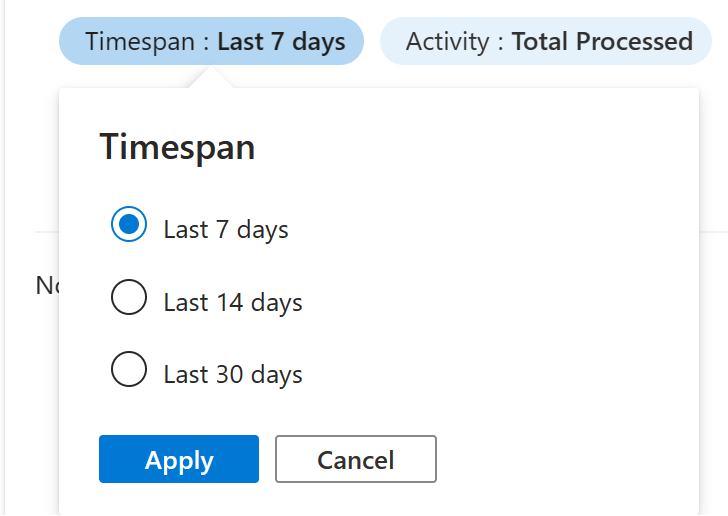
Za pomocą filtru działania można wybrać, aby wyświetlić najbardziej przetworzone przepływy pracy lub zadania, wybierając pozycję Łączna liczba przetworzonych, tylko tych, które zakończyły się powodzeniem lub tylko tych, które zakończyły się niepowodzeniem.
W obszarze Przepływ pracy Przebiegi według kategorii możesz filtrować przepływy pracy według kategorii. Możesz filtrować, aby zobaczyć procent przepływów pracy Łączna liczba przetworzonych, Pomyślny przepływ pracy według kategorii lub przepływ pracy zakończony niepowodzeniem według kategorii.
